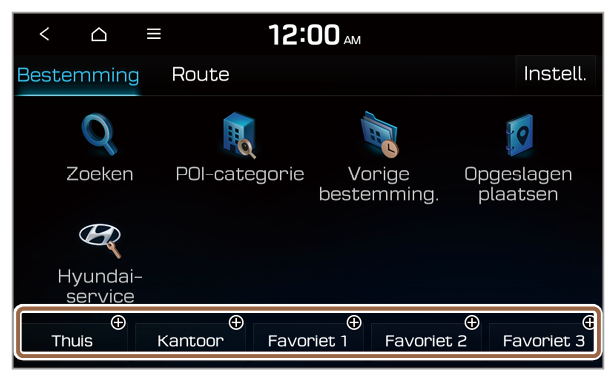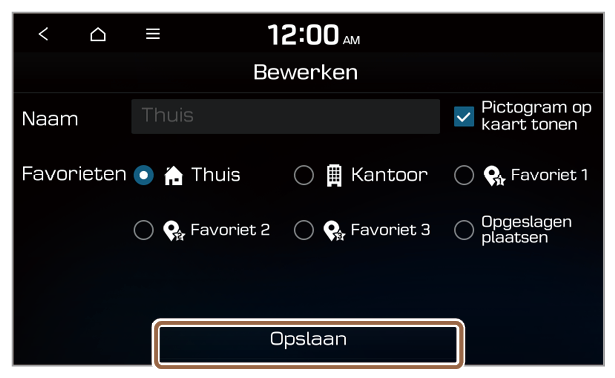Uw favoriete locaties gebruiken
Als u uw favoriete locaties hebt toegevoegd, kunt u er aan de onderkant van het scherm direct een selecteren om deze in te stellen als uw bestemming.
Druk onderaan het navigatiescherm op een knop waar een gewenste locatie is opgeslagen.
- De route wordt onmiddellijk berekend.
Opmerking
- Als de bestemming actief is, drukt u op Instellen als bestemming om de bestemming te wijzigen.
- De beschikbare pictogrammen en hun locatie kunnen verschillen afhankelijk van het voertuigmodel of de specificaties.

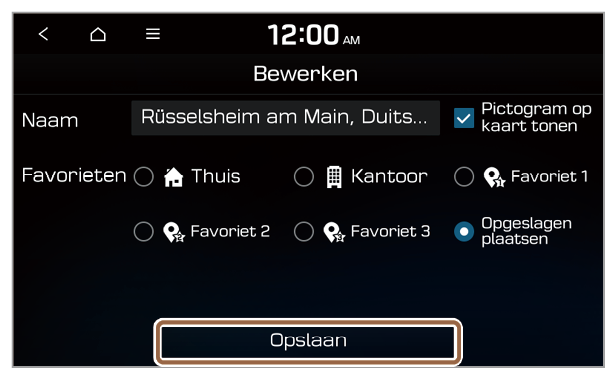



 .
.